![]() カメラを配置ツール
カメラを配置ツール
カメラを配置するには、2つの方法があります。
最初の方法は、カメラを配置ツールで任意の場所でクリックします。この時デフォルトで設定される視点の高さは1676mmです。
第二の方法は特定のポイントにカメラを配置する方法です。
アイレベルビューにカメラを配置する
カメラを配置ツールを使用すると、選択した特定のポイント上の特定の視点の高さにカメラを配置することができます。
この方法でカメラを配置する際にはカメラの方向を指定することはできません。
しかし、カメラを配置ツールでカメラを配置すると自動的にピボットツールに切り替わります。ピボットツールでドラッグすれば見たい方向にカメラを回転することができます。
1. カメラを配置ツール![]() を選択します。 カーソルが赤いXと小さな人の形状に変化 します。
を選択します。 カーソルが赤いXと小さな人の形状に変化 します。
測定ツールバーには、「高さオフセット」が表示されます。接地面上の視点の高さは1676mmに設定されていることに注意してください。
希望の値を数値入力すると視点の高さの設定を変更することができます。
2. モデル内のポイントをクリックすると、クリックした場所の指定した視点の高さにカメラが移動します。ツールがピボットツールに切り替わります。
次の画像のように、部屋の中央にある点の位置でカメラを配置ツールでクリックすると、テレビの方向を見るようにカメラが配置されます。
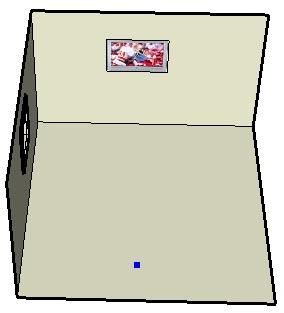
メモ:カメラ>標準ビュー>平面を選択しているときにカメラの配置ツールを使用した場合は、視線の方向は北方向になります。
特定のポイントにカメラを配置する
第二の方法では、特定の方向を向いて、特定のポイントにカメラを配置することができます。
1. カメラを配置ツール![]() を選択します。 カーソルが赤いXと小さな人の形状に変化 します。
を選択します。 カーソルが赤いXと小さな人の形状に変化 します。
ヒント:メジャーツールを使用して、端点からドラッグするとガイドが描画できます。このガイドを視点の方向の下書きとして利用できます。
2. カメラを配置したい場所でクリックして、マウスボタンを押したままにします。
3. 見てみたいモデルの部分にカーソルをドラッグします。 ドラッグすると点線が表示されます。
4. マウスボタンを離します。
カメラは、手順2で選択した時点での0の高さで再配置されます。
カメラは、手順3でカーソルをドラッグしたアイテムに直面します。
次の画像は、部屋の床から左側の壁にある窓の方向にドラッグしています。方向が点線で表示されています。
窓の上でマウスボタンを離した場合、カメラは窓を見上げるように(0高さで)直接配置されます。
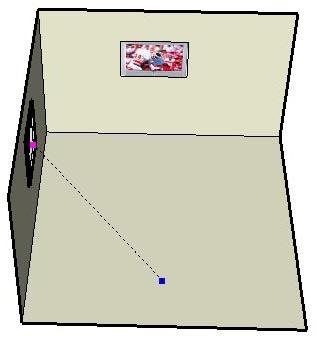
5.測定ツールバーに視点の高さを数値入力すると視点の高さが変更できます。